¡Explora VideoMaker.me ahora!
VideoMaker.me: Transforma tus ideas en videos impactantes
Bienvenido a VideoMaker.me, una plataforma basada en IA que permite a los usuarios crear videos realistas a partir de texto e imágenes. Los usuarios gratuitos pueden explorar el servicio con versiones de prueba, mientras que los suscriptores obtienen más oportunidades y acceso a funciones ampliadas para una mayor creatividad y flexibilidad. Nuestra plataforma está diseñada con una interfaz intuitiva, lo que hace que sea sencillo para cualquiera transformar textos en videos dinámicos y visualmente cautivadores. VideoMaker.me ofrece dos métodos poderosos:
1. Texto a Video :
Con VideoMaker.me, simplemente escribe un texto descriptivo, y nuestra avanzada IA transformará tu idea en un video realista. Ya sea que estés creando una historia impactante, diseñando animaciones atractivas o creando contenido visual ilustrativo, esta función hace que sea fácil dar vida a tu visión con solo unas pocas palabras.
2. Imagen a Video :
Sube cualquier imagen, y VideoMaker.me le dará vida añadiendo movimiento y profundidad, convirtiendo una imagen estática en una secuencia de video dinámica. Esta función es ideal para agregar movimiento a obras de arte, mejorar contenido digital o crear experiencias visuales personalizadas. Ya sea para proyectos personales o profesionales, VideoMaker.me hace que transformar ideas en videos impactantes sea sencillo e intuitivo.
Cómo crear una cuenta en VideoMaker.me
Para empezar a crear videos, necesitas registrarte primero. VideoMaker.me ofrece dos métodos principales de inicio de sesión:
1. Iniciar sesión con Google
En la página principal, pulsa el botón "Iniciar sesión".
Selecciona "Iniciar sesión con Google" y permite el acceso con tu cuenta de Google.
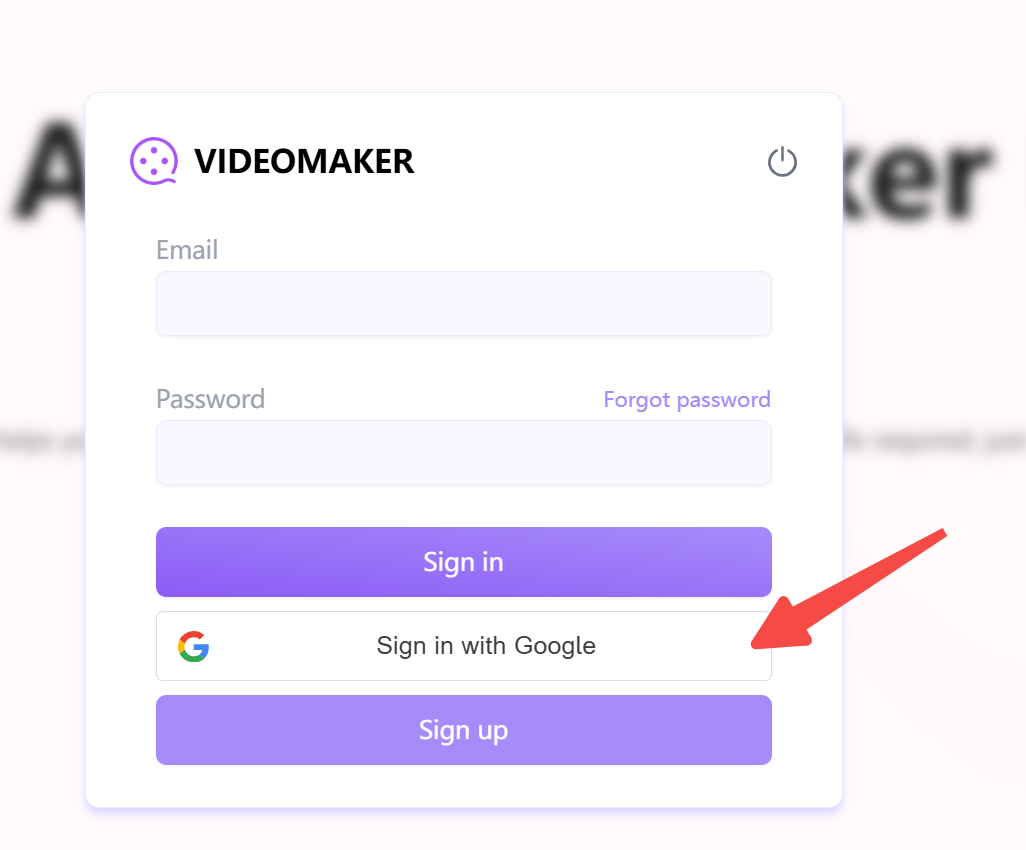
No se requiere contraseña para este método. Este método simplifica el proceso de inicio de sesión.
2. Iniciar sesión con correo electrónico y contraseña
Haz clic en "Iniciar sesión" y luego en "Registrarse" para crear una cuenta con tu correo electrónico.
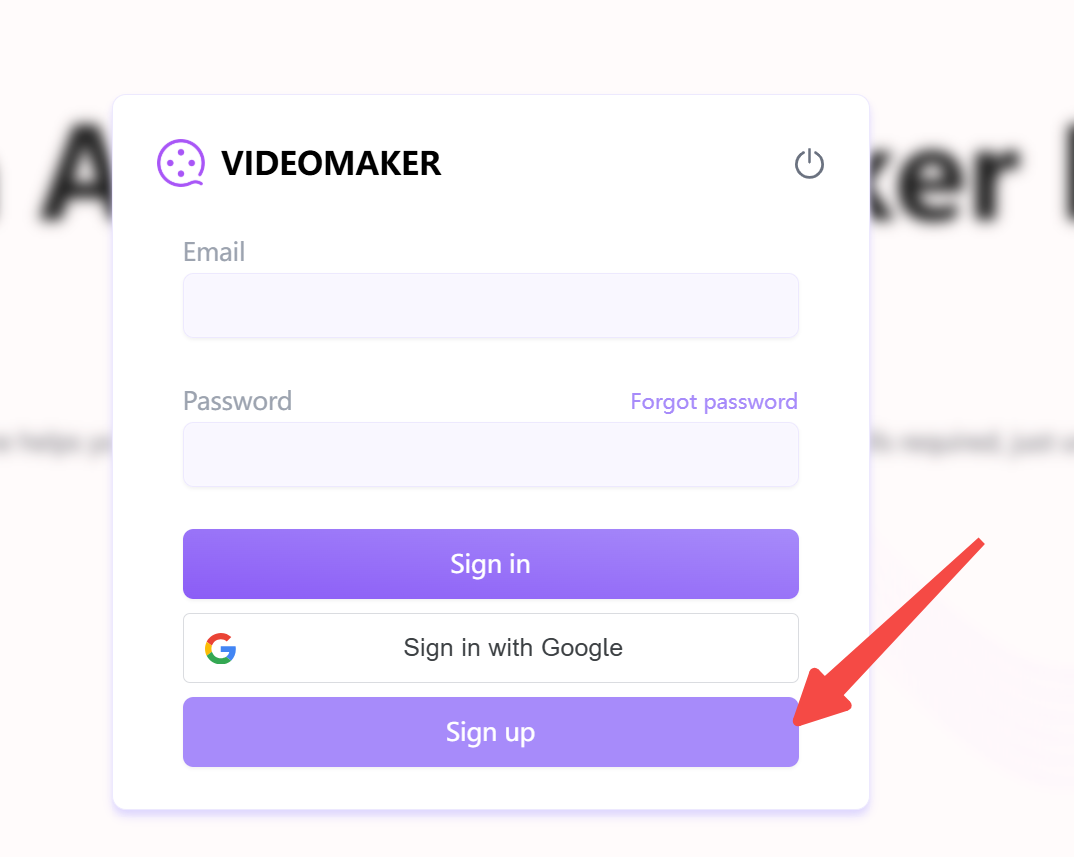
Ingresa tu dirección de correo, crea una contraseña y completa el proceso de registro.
Nota importante: Los métodos de inicio de sesión con Google y con correo electrónico-contraseña son independientes. Esto significa que no comparten credenciales entre sí. Si usas Google para registrarte, no tendrás una contraseña para esta página web. Al intentar restablecer tu contraseña, podrías ver un mensaje de "La cuenta no existe". Se recomienda registrarte primero con un correo electrónico y contraseña. Completa el registro antes de suscribirte para activar la suscripción automáticamente.
✨ ¡Tu primer video está listo para sorprender al mundo!
🎬 ¡Felicidades! Has creado tu primer video en solo unos simples pasos. Ahora está listo para inspirar, compartir y enganchar a tu audiencia. Si necesitas ayuda o tienes preguntas, consulta nuestras 📖Preguntas Frecuentes para obtener respuestas. Estamos ansiosos por ver los increíbles videos que crees con VideoMaker.me.
Cómo Hacer Videos Increíbles con VideoMaker.me
🎥 ¡Crear videos increíbles nunca ha sido tan fácil! Transforma tus ideas en videos de calidad profesional. Hazlo sin esfuerzo con VideoMaker.me. Ya sea que estés creando una historia, animando una imagen o dando vida a tu visión creativa, nuestra plataforma hace que el proceso sea simple y entretenido. Sigue estos pasos fáciles para comenzar:
Paso 1: Accede al sitio
Abre tu navegador y visita https://videomaker.me/. Haz click en el botón "Comenzar a Crear Gratis" para iniciar tu viaje creativo.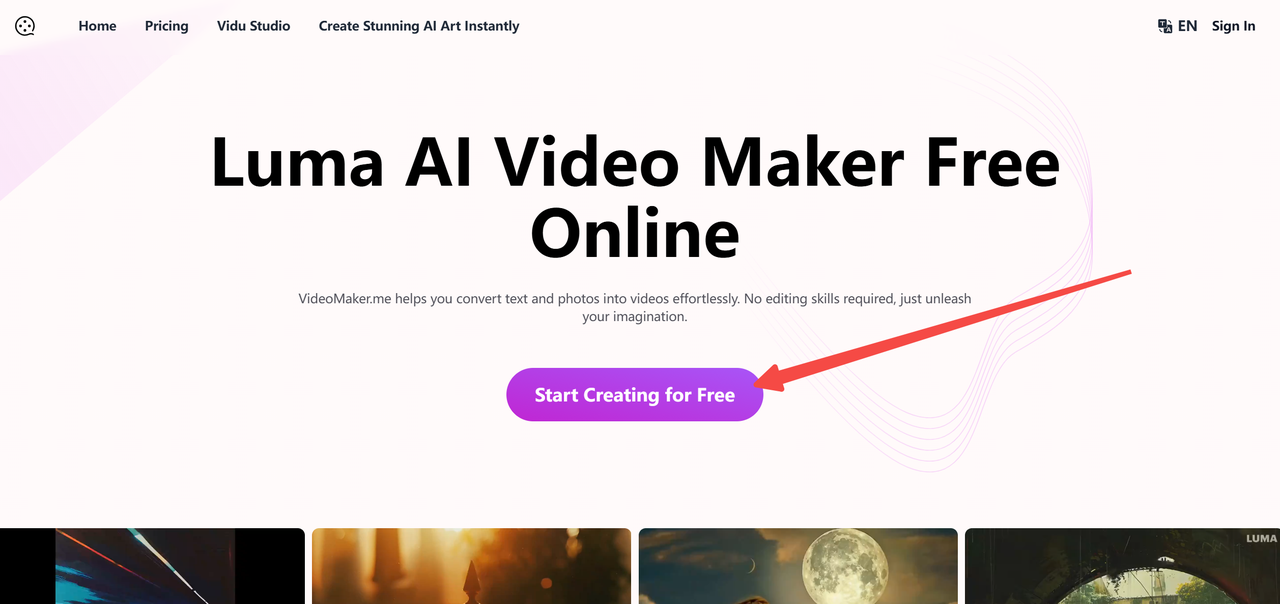
Paso 2: Elige tu Método de Entrada
En la página principal, selecciona una de las siguientes opciones:
Texto a Video
Escribe un texto descriptivo sobre tu idea de video.
Selecciona el formato de video que desees: “16:9” o “9:16”.
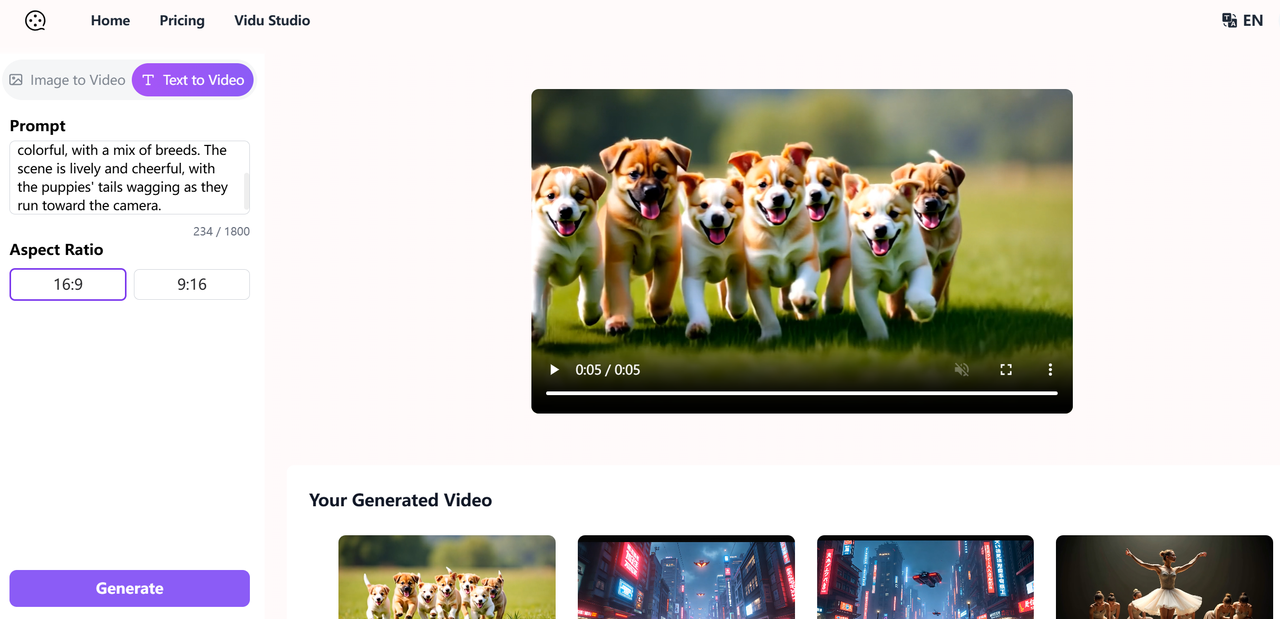
Imagen a Video
Sube una imagen y agrega una descripción para tu video.
Selecciona el formato de video que desees: “16:9” o “9:16”.
Paso 3: Personaliza y Finaliza
Si el video generado no es perfecto, modifica tu descripción para mejorar los resultados.
¿Quieres un video más largo? Haz clic en "Ampliar" para aumentar la duración del video hasta 15 segundos. (Esta función está disponible solo para suscriptores).
Una vez que estés satisfecho, descarga el video o compártelo directamente desde la plataforma.
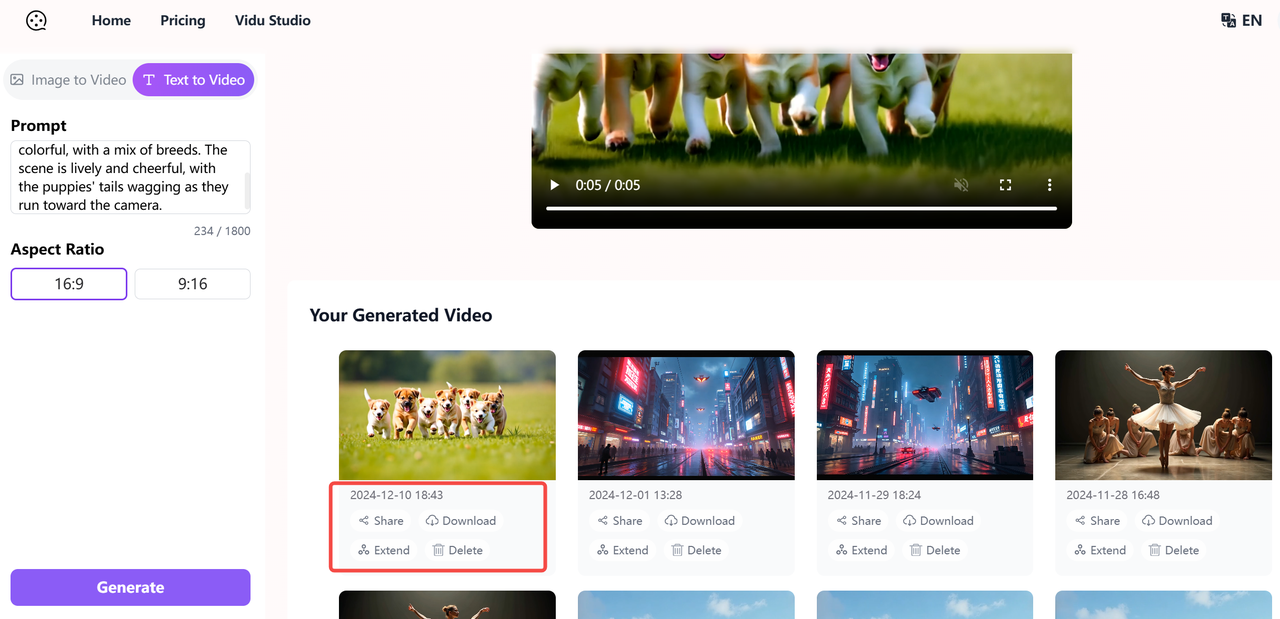
✨ Descubre Consejos Detallados para Crear Prompts
💡 Visita la sección Cómo Crear el Prompt Perfecto para Videos Impresionantes para obtener consejos y ejemplos que te ayudarán a redactar prompts precisos y lograr resultados sobresalientes con VideoMaker.me.
Cómo Crear las Indicaciones Perfectas para Videos Impresionantes
Dominar el arte de crear videos impresionantes con VideoMaker.me comienza por comprender cómo crear indicaciones efectivas para sus herramientas. Es como explicar claramente una idea o concepto a alguien cercano: dar información detallada y específica al modelo abre un mundo de posibilidades, ayudándote a hacer realidad tu imaginación de manera sencilla.
Evita las Instrucciones Conversacionales
La creación de videos en VideoMaker.me no es conversacional. Evita formular instrucciones como preguntas, por ejemplo, "¿Puedes generar un cachorro para mí?" o "¿Puedes crear una caricatura para mí?"
Usa Descripciones Claras y Detalladas
Al describir un video, asegúrate de que tu descripción sea clara y detallada en lugar de demasiado simple. Por ejemplo, si deseas crear un video de "un grupo de cachorros corriendo", evita ingresar solo "un grupo de cachorros corriendo". En su lugar, usa una descripción más específica como: "Un grupo de cachorros juguetones corriendo juntos en un campo abierto y verde en un día soleado. Su pelaje es suave y colorido, con una mezcla de razas. La escena es animada y alegre, con los cachorros moviendo la cola mientras corren hacia la cámara." El video a la izquierda representa una descripción simple, mientras que el video a la derecha muestra el resultado de una descripción clara y detallada.
Cómo Crear Prompts con Palabras Clave
Para generar un video que se alinee con tu visión, es importante crear un prompt detallado e imaginativo que incluya palabras clave específicas, ampliando el contenido para ofrecer una descripción más completa. A continuación, se muestra la estructura para crear un prompt detallado.
Tema Principal/Escenario (Idea Central)
Explica de forma clara el concepto central o el escenario de tu escena, especificando elementos como el período de tiempo, género o ubicación específica para establecer el tono y el contexto de tu historia.
Ejemplos:
"Una inmensa metrópolis ciberpunk durante la noche."
"Un antiguo templo en el desierto oculto bajo arenas cambiantes."
"Un tranquilo pueblo montañoso nevado durante el festival de invierno."
Elementos/Detalles Detallados
Enfatiza los objetos esenciales, personajes o características visuales únicas que definen la escena. Estos detalles ayudan a dar vida al entorno y garantizan la inclusión de los puntos focales deseados.
Ejemplos:
"Coches voladores desplazándose entre rascacielos con carteles de neón."
"Un portal mágico resplandeciente rodeado de runas antiguas y desgastadas."
"Caballeros luchando ferozmente bajo cielos oscuros y tormentosos."
Atmósfera y Estado de Ánimo
Transmite el tono emocional o la sensación general de la escena, creando el ambiente para el espectador. Esto podría describir si el entorno es tranquilo, intenso, misterioso o vibrante.
Ejemplos:
"Sereno y místico, con un suave resplandor que ilumina el entorno."
"Oscuro y amenazante, con sombras que se extienden ominosamente por el paisaje."
"Emocionante y rebosante de actividad, cargado de la energía de una multitud animada."
Acciones o Movimientos
Describe las actividades, movimientos o interacciones que ocurren en la escena para que sea dinámica y atractiva. Estos elementos aportan vida y cuentan una historia al entorno.
Ejemplos:
"Niños jugando y riendo en una tranquila plaza del barrio."
"El viento agitando los campos dorados de trigo mientras un viajero solitario camina por un sendero polvoriento."
"Una nave espacial despegando hacia un cielo estrellado, dejando una estela ardiente."
Iluminación y Paleta de Colores
Especifica las condiciones de iluminación y los tonos de color predominantes para crear el ambiente y estilo visual de la escena. Estos detalles mejoran la profundidad y el impacto emocional de la escena.
Ejemplos:
"Luz dorada filtrándose a través del dosel del bosque, proyectando cálidas sombras entrecortadas en el suelo."
"Luces de neón brillando en tonos vibrantes de rosa, azul y verde, reflejándose en calles mojadas de una ciudad ciberpunk lluviosa."
"Tonos fríos de azul hielo iluminando un glaciar bajo un cielo nocturno claro y estrellado."
Elige Imágenes de Alta Calidad con Descripciones Detalladas
Selecciona imágenes de alta calidad, de alta claridad y nitidez para obtener los mejores resultados. Evita usar fotos borrosas o de baja resolución, ya que pueden comprometer la calidad del resultado. Combina tu imagen con una descripción textual detallada para garantizar que el contenido generado se alinee perfectamente con tu visión.
FAQs (Preguntas Frecuentes)
¡Bienvenidos a la sección de Preguntas Frecuentes! Encuentra respuestas a preguntas comunes sobre gestión de cuentas, creación de videos, derechos de autor y facturación. Si necesitas más ayuda, contáctanos a support@videomaker.me.
💼 Administración de cuenta
¿Cómo restablezco mi contraseña?
Para restablecer tu contraseña, ve a https://videomaker.me/user/settings y selecciona la opción "Restablecer contraseña". Sigue las instrucciones para crear una nueva contraseña. Si encuentras algún problema durante el proceso, contáctanos en support@videomaker.me para recibir ayuda.
¿Cómo puedo eliminar mi cuenta?
Para eliminar tu cuenta, ve a https://videomaker.me/user/settings y haz clic en el botón "Eliminar cuenta". Recuerda que la eliminación de la cuenta es definitiva. Todos tus datos se eliminarán de forma permanente, y si deseas regresar, deberás crear una nueva cuenta. Si tu objetivo es simplemente cancelar tu suscripción, contáctanos en support@videomaker.me en lugar de eliminar tu cuenta. De esta forma, conservarás tus datos mientras cancelas tus suscripciones activas.
¿Qué debo hacer si veo un mensaje que dice: "Inicio de sesión de Google detectado, por favor regístrate antes de usar"?
Este problema suele ocurrir porque la cuenta se configuró con inicio de sesión de Google y no se creó una contraseña. Para evitar este problema y garantizar un acceso ininterrumpido a los beneficios de tu cuenta, visita nuestro sitio web, inicia sesión en tu cuenta y crea una contraseña.
🎥 Creación de Videos
¿Cómo quito las marcas de agua?
Los videos creados por usuarios gratuitos llevan una marca de agua. Para eliminarla y crear videos sin ella, puedes suscribirte a uno de nuestros planes premium. Una suscripción garantiza que tus videos generados no tengan marca de agua.
¿Por qué mi video aparece como expirado?
Los videos generados durante el período de prueba gratuita se conservan solo por siete días. Asegúrate de descargar tus videos antes de que termine este período. Después de siete días, el sistema los eliminará automáticamente. Sin embargo, los videos creados durante una suscripción activa no se eliminarán y permanecerán disponibles.
¿Qué dimensiones de video puedo generar?
Para videos de imágenes a video, puedes generar videos en dimensiones 16:9 y 9:16. Para texto a video, también puedes generar videos en dimensiones 16:9 y 9:16.
¿Qué hacer si ocurre un "error de turnstile/turnstile verify failed"?
Intenta cambiar tu red, red VPN o dispositivo. Si el problema persiste, envía un correo electrónico a support@videomaker.me para obtener ayuda.
¿Por qué mi entrada está sujeta a revisión y qué tipos de contenido están prohibidos?
Las entradas se revisan para mantener una plataforma segura. El contenido prohibido incluye material NSFW (contenido explícito o para adultos), discursos de odio, contenido violento, actividades ilegales, acoso y desinformación. Esto asegura un entorno respetuoso e inclusivo para todos los usuarios, cumpliendo con las normas de la comunidad.
¿Qué hago si el video que generé es demasiado corto y quiero que sea más largo?
Puedes hacer clic en "Extender" para prolongar el video a 15 segundos, pero la función "Extender" solo está disponible para suscriptores.
🛡️ Derechos de autor y uso
¿Se puede usar con fines comerciales el contenido generado?
El contenido generado durante una suscripción activa puede usarse con fines comerciales. Sin embargo, el contenido creado de forma gratuita no se permite para uso comercial.
¿Puedo usar el contenido después de cancelar mi suscripción?
Sí, los videos generados durante tu período de suscripción pueden seguir usándose con fines comerciales, incluso si pasas a ser usuario gratuito. Los derechos de uso comercial del contenido creado durante tu suscripción se mantienen válidos.
¿Puedo usar comercialmente el contenido gratuito después de suscribirme?
No, el contenido generado de forma gratuita no puede usarse con fines comerciales, aunque te suscribas después. Solo el contenido creado durante tu período de suscripción es elegible para uso comercial.
¿Por qué mi video generado es público en la página de inicio?
Los videos generados durante tu período de suscripción son automáticamente privados y no se muestran públicamente. Sin embargo, los videos creados antes de suscribirte siguen siendo públicos. Si un video generado durante tu suscripción se vuelve público por error, contáctanos en support@videomaker.me para ayudarte.
💳 Facturación y Suscripciones
¿Cómo es la política de reembolsos?
Para suscripciones mensuales, puedes obtener un reembolso completo dentro de los primeros tres días desde la fecha de inicio de la suscripción. Después de tres días, no se ofrecen reembolsos, pero puedes cancelar la renovación automática. Para suscripciones anuales, si deseas cancelar y obtener un reembolso, se restará la tarifa de suscripción mensual por los meses utilizados, y se reembolsará el monto restante.
¿Cómo puedo cancelar mi plan?
Para cancelar tu plan, mándanos un correo electrónico a support@videomaker.me y te ayudamos a cancelar tu suscripción.
¿Qué hago si seleccioné el plan anual por error en lugar del plan mensual?
Si seleccionaste por error el plan anual en lugar del plan mensual, mándanos un correo electrónico a support@videomaker.me y te ayudamos a resolver el problema.
¿Cómo puedo modificar mi plan de suscripción?
Para modificar tu plan de suscripción, mándanos un correo electrónico a support@videomaker.me. Sin embargo, si tu renovación se acerca, te recomendamos cancelar tu suscripción actual y adquirir un plan diferente una vez que expire.